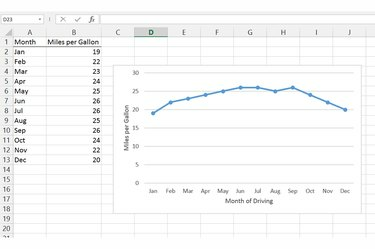
ليس من الضروري أن تتطابق تسميات عنوان المحور مع عناوين أعمدة جدول البيانات.
حقوق الصورة: الصورة مجاملة من مايكروسوفت
عند إدراج مخطط في Excel ، قد يعرض البرنامج تلقائيًا عنوان مخطط أو وسيلة إيضاح. في الحالات التي يتجاهل فيها Excel هذه التسميات أو لا يشرح الرسم البياني بشكل كافٍ ، قم بتشغيل عناوين المحاور في قائمة عناصر المخطط في Excel 2013 أو علامة التبويب التخطيط في الإصدارات السابقة من Excel. بعض أنواع المخططات ، مثل المخططات الدائرية ، لا يمكنها استخدام عناوين المحاور ولا تعرض الخيار. قم بالتبديل إلى نمط مخطط آخر ، مثل مخطط خطي أو مبعثر أو مخطط شريطي لإضافة العناوين.
اكسل 2013
الخطوة 1
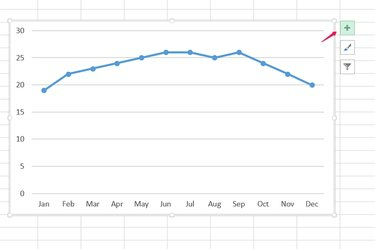
افتح عناصر المخطط.
حقوق الصورة: الصورة مجاملة من مايكروسوفت
حدد مخططًا وانقر على رمز عناصر المخطط "+" على يمينه.
فيديو اليوم
الخطوة 2
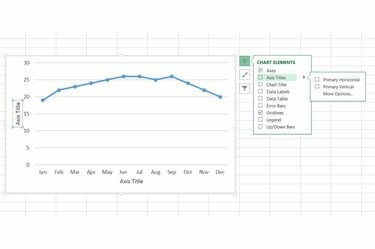
قم بتشغيل عناوين المحاور.
حقوق الصورة: الصورة مجاملة من مايكروسوفت
حدد "عناوين المحاور" لإضافة عناوين لجميع المحاور على الرسم البياني ، أو افتح القائمة المنسدلة بجوار "عناوين المحاور" واختر محورًا واحدًا لتسميته.
الخطوه 3

ربط العناوين بالخلايا.
حقوق الصورة: الصورة مجاملة من مايكروسوفت
انقر فوق عنوان المحور وابدأ في الكتابة لكتابة تسمية باليد. لربط عنوان محور بخلية موجودة ، حدد العنوان ، وانقر في شريط الصيغة ، واكتب "=" ، ثم انقر فوق الخلية. اضغط على "أدخل" لتعيين العنوان. لتغيير نص العنوان لاحقًا ، قم بتحرير النص في الخلية المرتبطة بدلاً من الرسم البياني.
Excel 2010 أو 2007
الخطوة 1
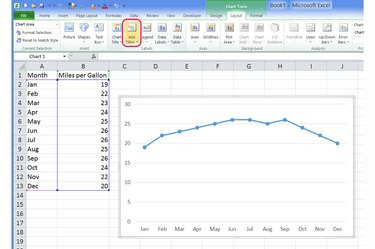
افتح قائمة عناوين المحاور.
حقوق الصورة: الصورة مجاملة من مايكروسوفت
حدد مخططًا ، وانتقل إلى علامة التبويب "تخطيط" واضغط على الزر "عناوين المحاور" في قسم "التصنيفات".
الخطوة 2

اختر العنوان والوظيفة.
حقوق الصورة: الصورة مجاملة من مايكروسوفت
اختر المحور الذي تريد تسميته واختر اتجاهًا للتسمية. اختر "عنوان مستدير" لمحور رأسي لتقليد النمط الافتراضي في Excel 2013.
الخطوه 3
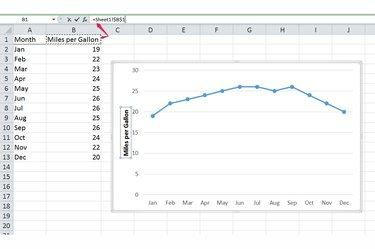
اكتب نص العنوان.
حقوق الصورة: الصورة مجاملة من مايكروسوفت
اكتب مربع نص العنوان لكتابة تسمية. لربط عنوان بمحتويات الخلية ، حدد العنوان ، واكتب "=" في شريط الصيغة ، وانقر فوق الخلية واضغط على "إدخال". قم بتحرير خلية مرتبطة لتحديث العنوان على الرسم البياني.
نصيحة
انقر نقرًا مزدوجًا فوق عنوان محور لتحرير نمط التسمية ، مثل إضافة ظل. بالنسبة لخيارات النص الأساسية ، مثل لون النص والخط ، قم بتمييز النص في العنوان واختر خيارًا من القائمة المنبثقة بجوار النص.
العنوان المرتبط بخلية ينسخ نص الخلية ، ولكن ليس مظهرها. لتغيير نمط العنوان ، قم بتحرير مربع النص الموجود على الرسم البياني مباشرةً.
لتحديد عناوين المحاور أو عناصر المخطط الأخرى بدقة إذا تم تجميع عدة عناصر معًا ، افتح علامة التبويب تخطيط في Excel 2013 - أو علامة التبويب تنسيق في الإصدارات السابقة - واختر عنصر مخطط من القائمة المنسدلة في قسم التحديد الحالي في شريط.
تحذير
حدد عنوان محور غير مرغوب فيه واضغط على "Del" لإزالته.




